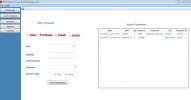Cómo envolver el mouse en varios monitores en Windows 10
Trabajar con varios monitores tiene su propio conjunto de problemas, la mayoría de los cuales podrá atender un escritorio moderno. Las configuraciones de varios monitores han existido durante mucho tiempo, pero solo recientemente ha mejorado su compatibilidad con Windows. Windows 10 ofrece, con mucho, la mejor compatibilidad con monitores múltiples de sus predecesores, pero aún quedan vacíos para que las herramientas de terceros llenen. Si tiene una configuración de monitores múltiples, es posible que ocasionalmente haya perdido el mouse. Existen maneras de encontrarlo pero podría ayudar si su mouse pudiera envolver los monitores.
Un mouse que envuelve las esquinas o más precisamente los bordes saldrá de un borde de la pantalla y volverá a aparecer en el siguiente, incluso si la pantalla no está al lado. Esto hace que si su mouse está sentado en el borde, puede moverlo y eventualmente encontrará su camino de regreso a la mitad de la pantalla.
Coloque el mouse en los monitores
Para ajustar el mouse a través de los monitores, necesita una aplicación gratuita y de código abierto llamada
LittleBigMouse. Descárgalo desde Github e instalarlo. La aplicación tiene una interfaz que sugiere que administrará los colores y la orientación de sus monitores, pero si mira en la parte inferior, verá dos opciones para hacer un bucle.El bucle horizontal es lo que debe usar si sus monitores se sientan uno al lado del otro en un diseño de paisaje tradicional. El bucle vertical es lo que debe usar si tiene monitores sentados uno encima del otro en un diseño vertical. También puede usar ambos si tiene una combinación de los dos diseños, por ejemplo, un diseño L. Haga clic en el botón rojo de reproducción para aplicar el cambio y su mouse se ajustará alrededor del borde de la pantalla.

Lo que sucederá es que si mueve el mouse hacia el borde izquierdo de la pantalla 1 en la captura de pantalla anterior, reaparecerá desde el borde derecho de la pantalla 2.
En cuanto a la aplicación, puede minimizarla en la bandeja del sistema, pero el control se oculta muy bien. Para enviar la aplicación a la bandeja del sistema, haga clic con el botón derecho en el icono de la barra de tareas y seleccione la opción "Cerrar ventana". La aplicación continuará ejecutándose y su mouse se ajustará como debería.

LittleBigMouse funciona pero parece estar un poco defectuoso, así que si el mouse no se ajusta, salga de la aplicación y ejecútelo nuevamente hasta que comience a funcionar. Le tomó tres intentos ponerlo en marcha, pero una vez que comienza a funcionar, apenas sabe que la aplicación está allí. Puede suspender la aplicación sin salir, lo que puede ser útil si la función de envoltura interfiere con los juegos u otra cosa.
Buscar
Mensajes Recientes
Cómo reparar el informe de estado no está disponible en Windows Defender
los Actualización de creadores de Windows 10 renovó el Centro de se...
Cómo configurar el diseño de carpeta predeterminado en el Explorador de archivos en Windows 10
Puede cambiar cómo File Explorer muestra los archivos y la informac...
Saldo de EWeb: registro de inventario, deudores / acreedores y otras transacciones
Si es propietario de una empresa o incluso de un negocio a pequeña ...